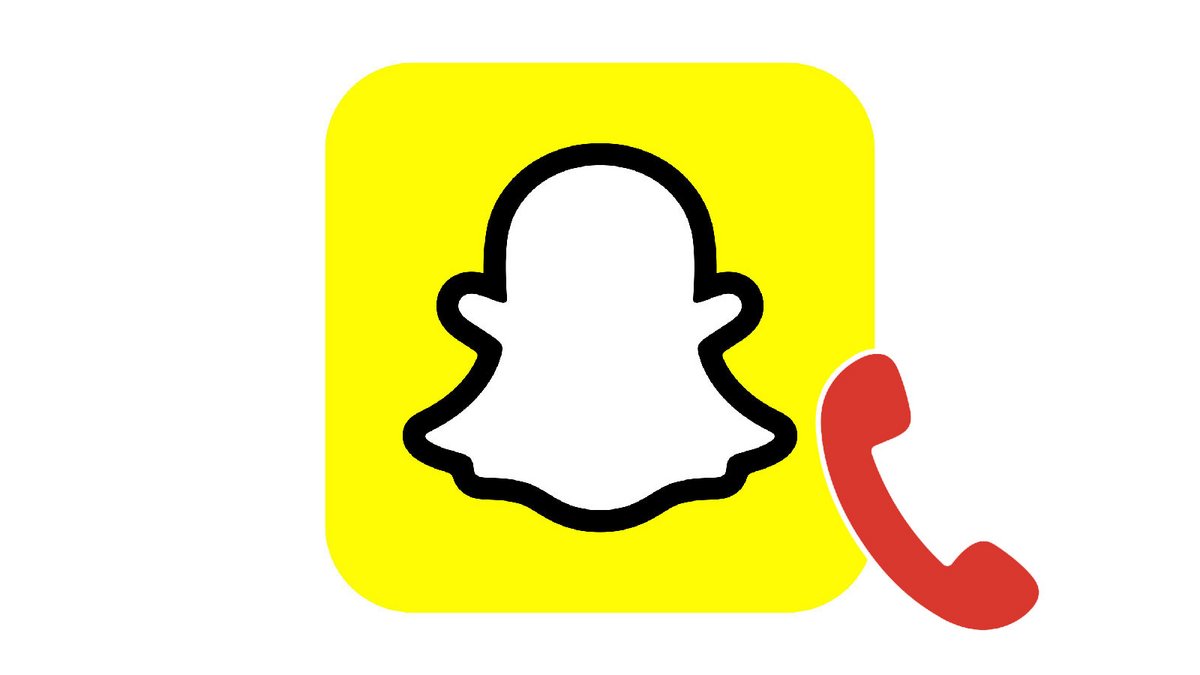
Snapchat est un réseau social plein de ressources : en plus d'être une véritable machine à Snaps et à Stories, l'application permet à ses utilisateurs de passer des appels vocaux. Une fonctionnalité très pratique si vous vous trouvez à un endroit où la 4G est plus en forme que le réseau téléphonique.
Snapchat est un média riche et complet qui offre de nombreuses options à ses utilisateurs. Pour apprendre à toutes les utiliser, nous vous conseillons de jeter un œil à notre série de tutoriels dédiés au réseau social le plus en vogue du moment chez les adolescents. Si vous souhaitez en prime découvrir comment gérer vos contacts et messages sur Snapchat, consultez cet article sans tarder. Mais pour l'heure, restons concentrés sur les appels vocaux. Pour savoir comment vous y prendre pour discuter de vive voix avec vos contacts depuis Snapchat, c'est par ici !
Effectuer un appel vocal sur Snapchat
1. Ouvrez l'application Snapchat en sélectionnant le célèbre logo blanc et jaune, puis dirigez-vous sur la page dédiée aux contacts. Pour ce faire, posez votre doigt sur la page d'accueil et balayez l'écran de gauche à droite.
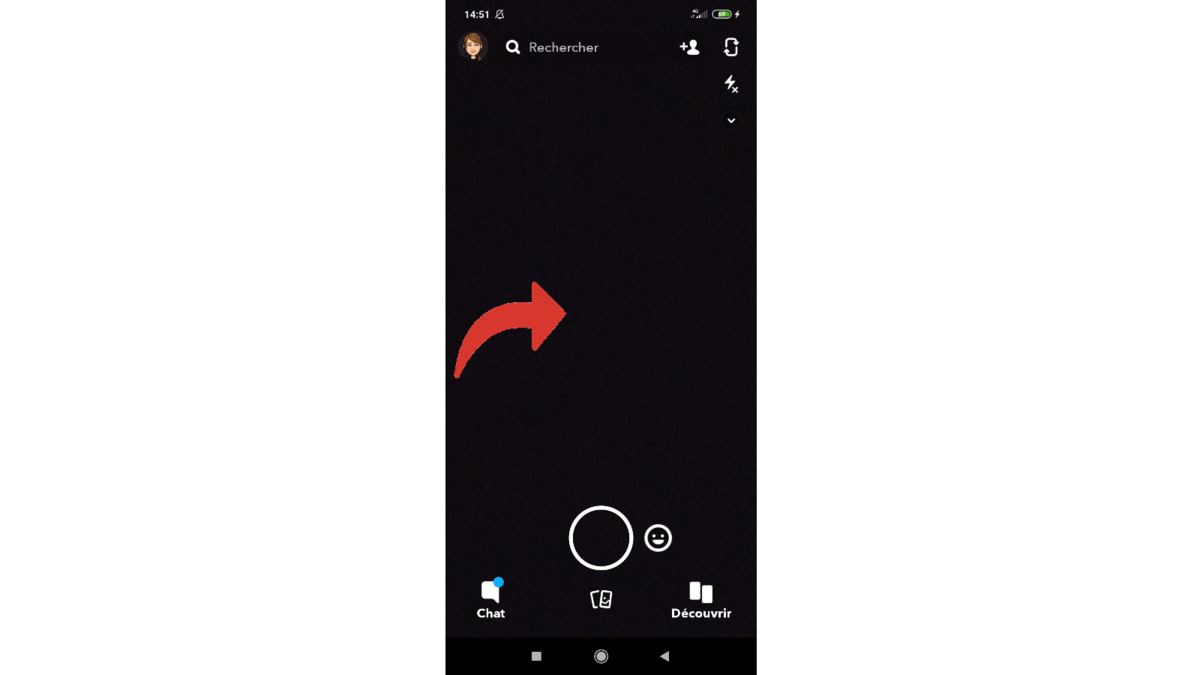
2. Sur cette page, vous pouvez apercevoir la liste de tous vos amis, ainsi qu'une sélection de profils que Snapchat a élaboré pour vous. Appuyez sur le nom d'utilisateur (pas sur l'avatar) de l'ami que vous souhaitez appeler.
3. En sélectionnant votre contact, vous pouvez constater que la conversation que vous avez avec lui s'affiche à l'écran. En haut de la page, à droite du nom d'utilisateur de votre ami, se trouve un petit symbole en forme de combiné téléphonique. Pour passer un appel, il vous suffit de toucher cette icône.
4. Autre solution : vous pouvez effectuer un appui long sur le nom de l'ami que vous souhaitez joindre, puis sélectionner « Appel audio » dans la petite fenêtre qui apparaîtra.
Si c'est la première fois que vous faites cette opération, il est possible que Snapchat vous demande « d'enregistrer des contenus audio » et de « passer et gérer des appels téléphoniques ». Aussi, pour pouvoir accéder à ce service, vous choisirez la mention « Autoriser ».
Attention, chauffez votre voix : l'appel sera lancé après cette dernière action !
Vous savez à présent comme passer un appel vocal sans avoir à quitter l'application Snapchat. En plus de vous permettre d'avoir une connexion plus stable dans certaines situations (selon la qualité de votre réseau mobile), cela vous évitera de dépasser votre forfait si vous ne possédez pas un abonnement avec appels illimités. Bien entendu, il est tout à fait possible d'effectuer un appel vocal via votre Wi-Fi, cela vous évitera de malmener votre enveloppe data si votre conversation venait à s'éterniser.
Retrouvez nos tutoriels pour vous aider à bien organiser votre poste de travail sur Windows 10 :
- Comment ajouter un contact sur Snapchat ?
- Comment bloquer un contact sur Snapchat ?
- Comment retrouver ses contacts téléphoniques sur Snapchat ?
- Comment publier une story privée sur Snapchat ?
- Comment quitter un groupe sur Snapchat ?
- Comment supprimer un contact sur Snapchat ?
- Comment débloquer un compte sur Snapchat ?
- Comment créer un groupe sur Snapchat ?
- Comment effectuer un appel vidéo sur Snapchat ?
- Comment enregistrer des messages sur Snapchat ?
- Comment envoyer une image de son smartphone sur Snapchat ?
- Comment délimiter la durée de vie d'un snap sur Snapchat ?
- Comment annoter un snap sur Snapchat ?
- Comment ajouter un sticker ou un gif à un snap sur Snapchat ?
- Comment créer un sticker sur Snapchat ?
- Comment ajouter un lien à un snap sur Snapchat ?
- Comment envoyer un message vocal sur Snapchat ?
- Comment réafficher un snap sur Snapchat ?
- Comment enregistrer une photo ou une vidéo prise avec Snapchat ?
- Comment annuler l'envoi d'un snap sur Snapchat ?
- Comment publier une story sur Snapchat ?
- Comment publier une story publique sur la map Snapchat ?
- Comment épingler une conversation sur Snapchat ?
- Photos et vidéos éphémères.
- Filtres et effets créatifs.
- Messagerie instantanée privée.
